Plex на телевизоре не видит сервер
Обновлено: 01.05.2024
Всем привет! Поводом для написания данной статьи, стало общение автора блога в комментариях с одним из активных читателей. А дискуссия была по поводу выбора медиа-сервера для дома.
И прозвучало такое мнение, что далеко не все достойные программные серверы были здесь подробно описаны. Ну что же, косяк на лицо, надо срочно исправляться и выходить из неловкой ситуации. 😉
Именно поэтому, тема данного поста будет звучать так: Plex Media Server на русском языке, где скачать и как правильно настроить. Причем, как всегда, мы будем делать все очень быстро.
Содержание статьи:
Скажу честно, раньше я вообще не знал об этой программе. Но когда о ней услышал и начал смотреть, что там к чему, то был приятно удивлен гибким и мощным функционалом. Ребята, это стоит попробовать, честное слово.
Ведь возможности медиа-сервера Plex действительно впечатляют. К каждому видео он автоматом подтягивает постер и подробное описание, легко запоминает место последнего просмотра, может работать как в локальной сети, так и в интернете, на ПК и мобильных ОС. И поверьте, все это еще только ягодки:

Ну да ладно, не хочется вас больше томить, давайте немедля переходить к делу. Поскольку самому автору уже не терпится поскорее воспользоваться всей это красотой. Имеется ввиду программой. 😉

К слову стоит отметить, что, вообще, выбор поддерживаемых систем огромен. Можно даже на сетевое хранилище типа NAS воткнуть, прикиньте:

После этого запустите процесс установки. Он стандартен и не вызывает никаких сложностей. По его окончанию, найдите в списке установленных программ ярлык "Plex Media Server" и запустите его:

Как ни странно, но после этого вроде бы ничего не произойдет, программа не запустится. На самом деле так только кажется, потому что сервер уже вовсю работает, а его значок давно висит в системном трее:
Нажмите на него два раза левой кнопкой мыши, чтобы открыть главное окно программы с настройками на русском языке. Вы будете удивлены когда увидите, что открывается он при помощи интернет-браузера:

Как видно на скриншоте выше, при первом запуске приложения уже определился ноутбук автора. То есть именно он и будет являться сервером. Также рекомендую обратить внимание на вкладку "Настройки" и поизучать их внимательнее.
Хотя, в принципе, все уже по умолчанию нормально настроено и не сильно искушенному пользователю можно в этот раздел вообще не лезть. Но тем не менее, представляю вашему вниманию некоторые весьма интересные опции:

А так можно управлять качеством потока видео:

Весьма удобно помечать ролики, которые вы еще не успели посмотреть:

Ну да ладно, думаю каждый здесь найдет для себя что-то интересное и нужное. А мы, сейчас, будем добавлять наши первые фильмы в общую медиатеку. Для этого вернитесь на главную страницу сервера и выберите вкладку "Добавить библиотеку". Скриншот ниже вам в помощь:

На этом шаге нужно будет выбрать тип данных, которые мы будем добавлять. Здесь главное понять, что в одной библиотеке, может быть только один определенный тип файлов:

У нас, на примере, это будут фильмы. Поэтому выбираем одноименный пункт и жмем кнопку "Следующий". В открывшемся окошке жмем на кнопку "Поиск папки с медиа-файлами" и указываем путь к диску с нужным содержимым:

После всех выше проделанных манипуляций, в главном окне откроются наши видео, а через некоторое время к ним автоматически подтянется подробная информация с описанием и общим зрительским рейтингом:

Ну разве не класс, народ? Такой фишки я раньше не видел ни в HMS-сервере, ни в Twonky. Не знаю как вам, а автору сие чудо очень даже нравится. Но это, мои дорогие, еще не все.
Если нажать на значок карандаша, который находится на экране слева, то открывается дополнительное меню для редактирования данных:

А в нем, кроме всего прочего, можно выбрать новый фон для отображения в библиотеке, или даже постер:

В общем, как видите, здесь практически любую информацию можно редактировать и подгонять под себя любимого. Чтобы было, так сказать, как хочется только вам. И это классно на самом деле, согласитесь.

Кстати, если вы планируете раздавать с помощью данного сервера видео с компьютера, например, на телевизор Smart TV, либо планшет, то регистрация вам нужна будет по-любому. Имейте это ввиду.
После того, как вы пройдете регистрацию и у вас будет свой логин и пароль от сервиса, можно сделать привязку вашего компа с установленной программой к аккаунту на сайте, чтобы еще расширить сетевые возможности.
Для этого в главном окне приложения снова нажмите пункт "Настройки", а затем раздел "Сервер":

На этом шаге вам нужно ввести ваши только что полученные данные и нажать кнопку "Войти". В итоге, если вы все сделали правильно, то настройки должны принять вид как на картинке ниже:

И после этого, вам становится доступной еще одна сетевая фишка. А именно можно пригласить друга и дать ему доступ для просмотра вашей медиатеки.


После этого ваш друг проследует на официальный сайт программы, где пройдя простую и быструю регистрацию, получит доступ к вашим видео. Вот такая информация будет видна у него в аккаунте в разделе "Друзья":

Но здесь также следует отметить тот факт, что для доступа к вашей библиотеке из вне, нужно обязательно открыть на домашнем модеме порт номер 32400.
Кстати, автор не упомянул еще об одной интересной фишке Plex`а, а именно о пункте "Посмотреть Позже":

Почитайте внимательно, для чего он вообще нужен. Думаю, эта опция вам тоже придется по душе:

Уловили суть? Если нет, то вспомните как работает аналогичное по функционалу приложение под названием PlayOnTV. Смысл и принцип работы очень похожи.
Ну да ладно, хватит уже описывать прелести самой программы. Давайте попробуем, наконец-то, подключиться к нашему медиа-серверу с какого-нибудь другого устройства. И первым на очереди будет Samsung Smart TV.
Итак, включаем телик и идем в фирменный магазин приложений Samsung Apps. Там, в разделе самых популярных, скачиваете виджет с одноименным названием:

После этого запускаете его и видите вот такую непонятную картину:

Теперь вам нужно проследовать по адресу "plex.tv/pin" и ввести указанный на картинке проверочный код. Так вот, если бы в этот момент вы были авторизованы на сайте, то привязка данного кода не прошла бы.
А так теперь вы пройдите по указанному пути, спокойно введите ваши логин и пароль, а затем появится форма для ввода кода:


Ну что же, теперь возвращаемся к телевизору и видим вот такую картину:

Смотрите, приложение Plex Media Server на компьютере, полностью синхронизировалось с виджетом на телевизоре. Единственное, что здесь не понравилось автору, это неполный перевод на русский язык. Но это уже мелочи.
А в остальном, очень удобно пользоваться. На телике также запоминается место последнего просмотра и в следующий раз, вам будет предложено начать именно с него:

Так что, ребята, пользуйтесь и радуйтесь себе втихаря. А на этом месте тема Plex Media Server на русском языке, где скачать и как настроить объявляется закрытой. Хотелось бы еще показать схему подключения к серверу планшета на Android, но уже видимо сделаю это в другой статье.
Там же еще мельком пробежимся по платным функциям этого приложения. Да-да, есть здесь и такие опции. А сегодня всем пока, уже поздно, а автору завтра на работу с утра топать. 😉
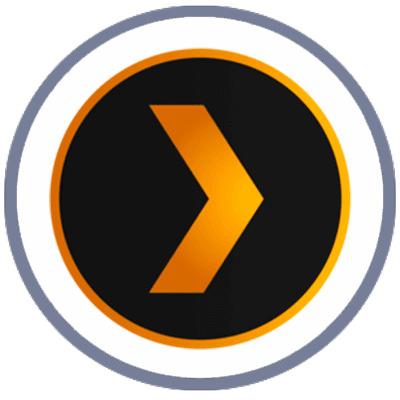
Plex Media Server — это приложение позволяющее объединить такие устройства как телевизор, мобильный телефон, планшет, Apple TV (с установленным PlexConnect на ПК с Plex медиа сервером) с медиатекой расположенной на ПК или же на другом месте хранения, в сети. После установки Plex Media Server’a весь процесс управления ресурсом производится через веб интерфейс.
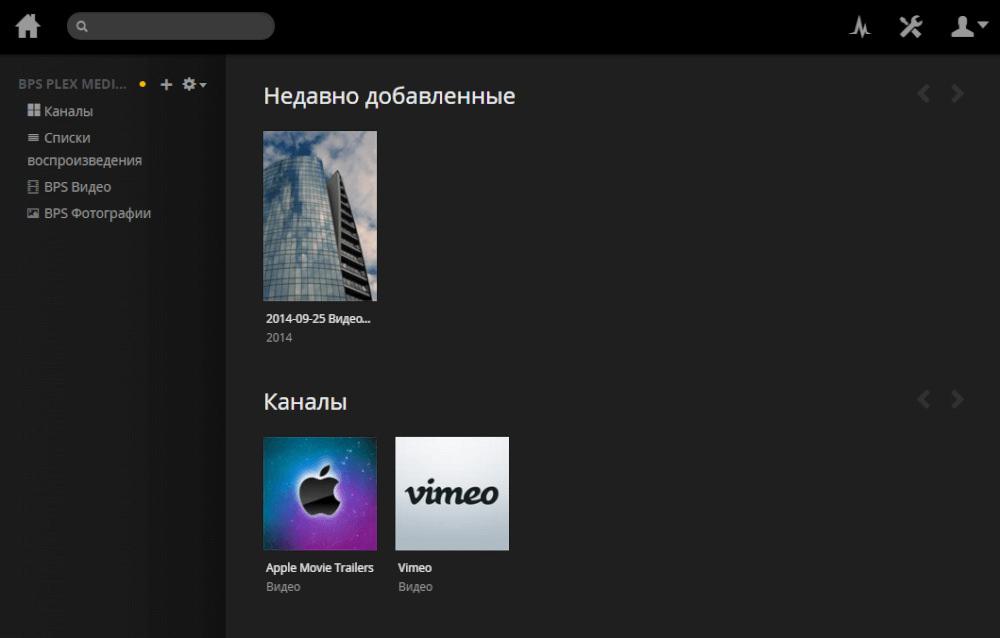
Веб интерфейс обеспечивает мгновенный доступ к вашей информации из Plex-клиентов.
Plex Media Server может перекодировать различное видео, аудио и фото форматы для потокового воспроизведения в режиме реального времени, как на устройства с установленным Plex Client’oм так и на все компьютеры сети через Plex медиа портал (сайт Plex медиа сервера). Кроме выше описанного существует возможность просматривать контент Plex Media server’a по DLNA.
Plex Media Server — Установка
Установить Plex можно или же из файла который находится по данной ссылке, или же посетив сайт разработчиков:
После установки Plex Media Server’a на ПК, в левой нижней части экрана появится иконка Plex сервера:
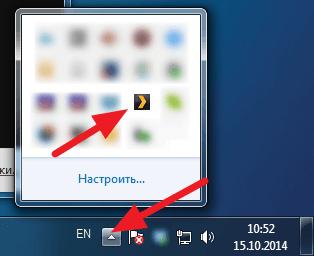
1
А так же в интернет браузере произойдет автоматический запуск страницы Plex. В случае если запуск страницы не произошел, сделайте двойной щелчок правой клавишей мышки на иконке Plex сервера в нижней левой чати экрана (рис. 1)
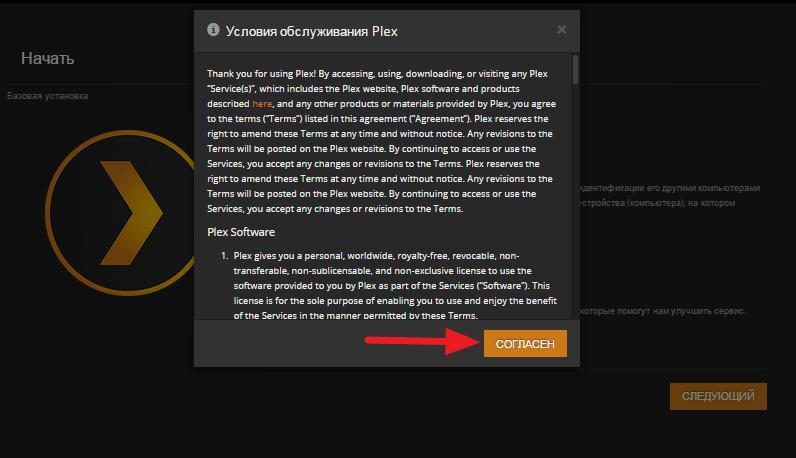
2
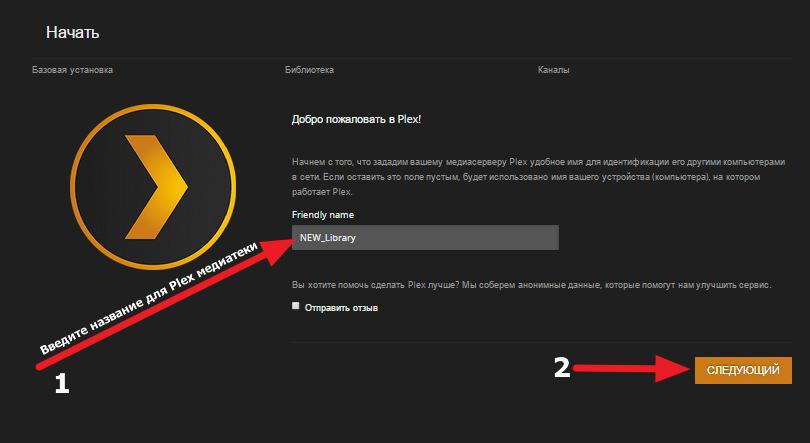
3
4
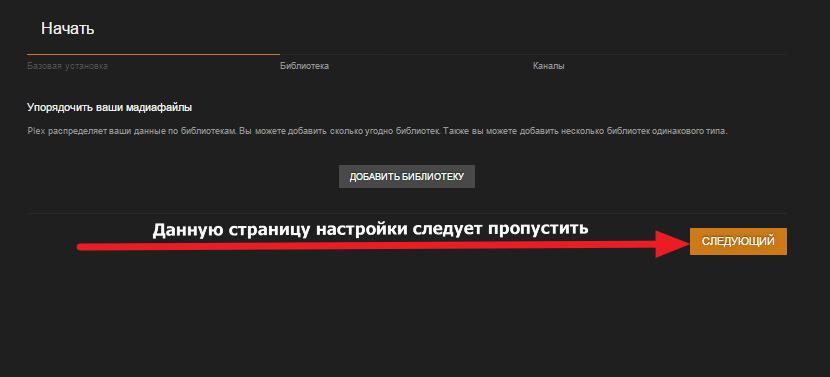
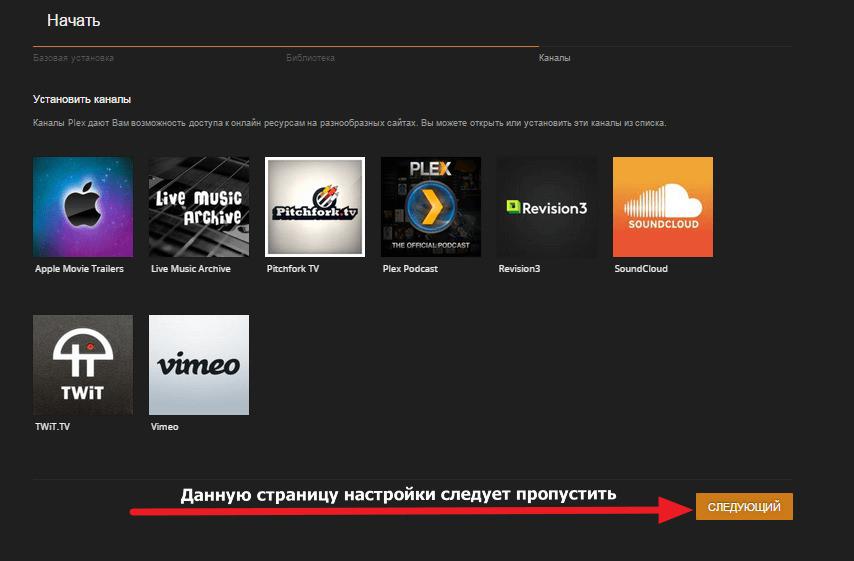
5
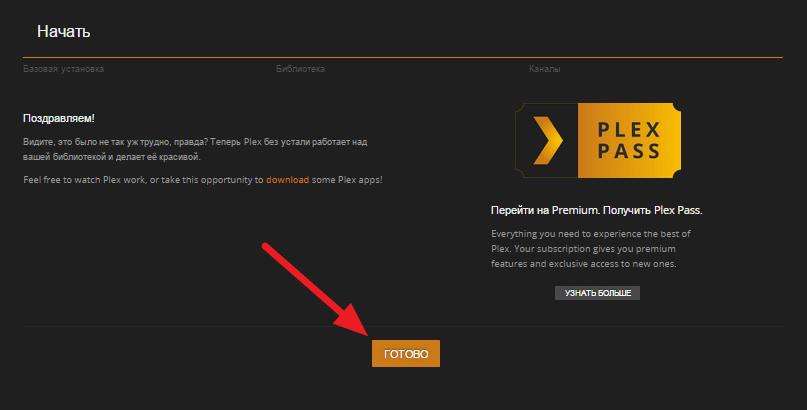
6
После нажатия кнопки готово, откроется основная страница медиатеки Plex.
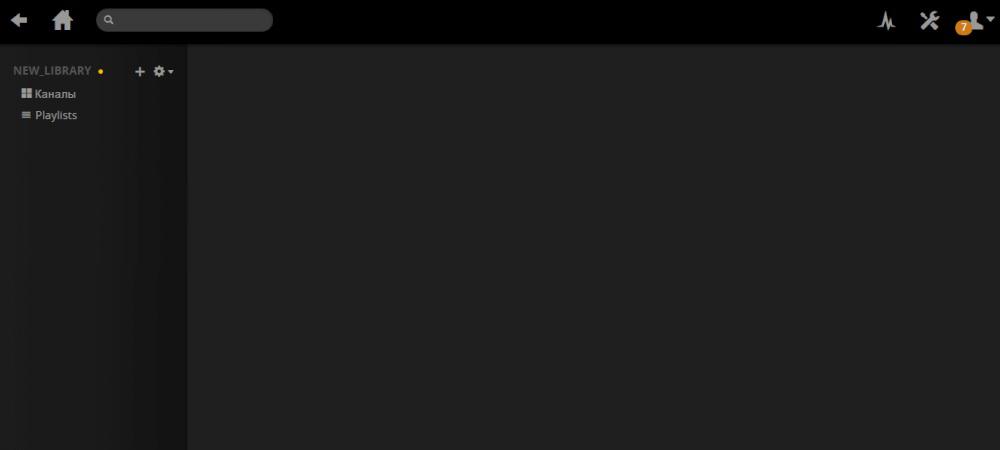
7
На данном этапе основная установка Plex Media Server окончена
Для оптимальной работы Plex оставьте все настройки по умолчанию.
Добавление медиатек в Plex
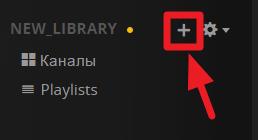
1
В Plex для добавления того или иного контента предусмотрены типы. Основываясь на них происходит добавление новых материалов в медиатеку.
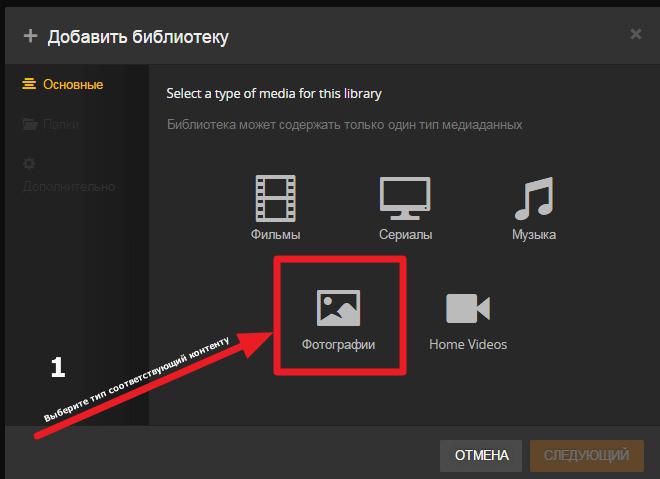
2
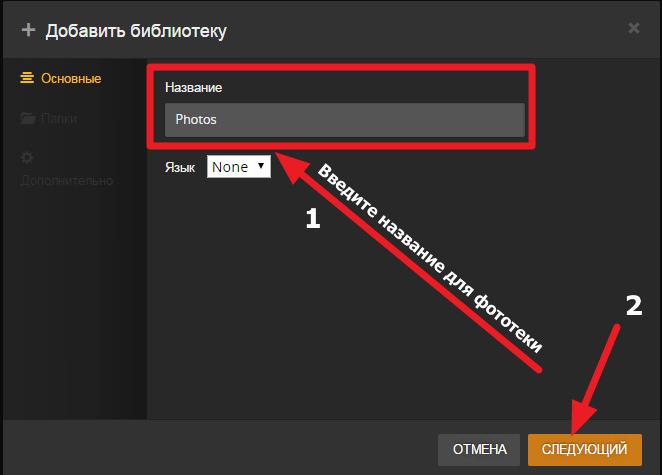
3
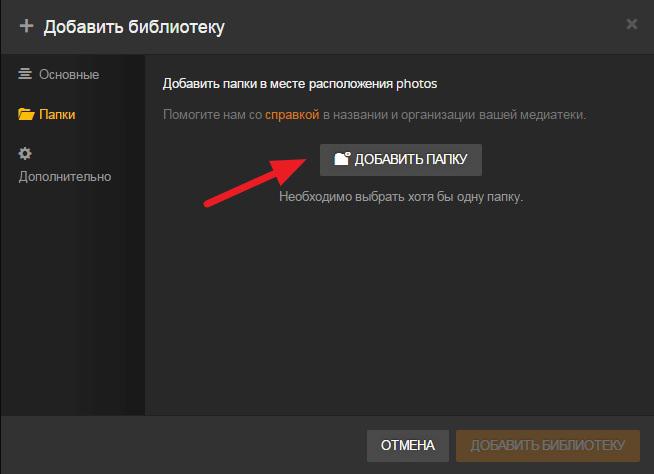
4
После того как папка с изображениями была выбрана нажмите

5
После добавления фототеки дождитесь окончания обработки контента Plex
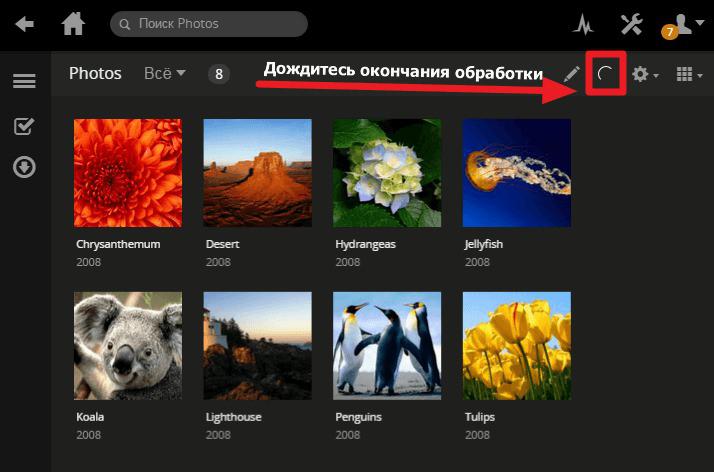
6
Аналогичным образом происходит добавление и других типов контента.
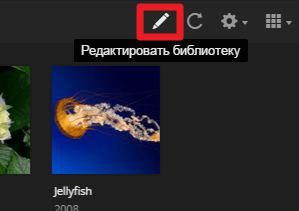
7
И добавьте новую папку с контентом.
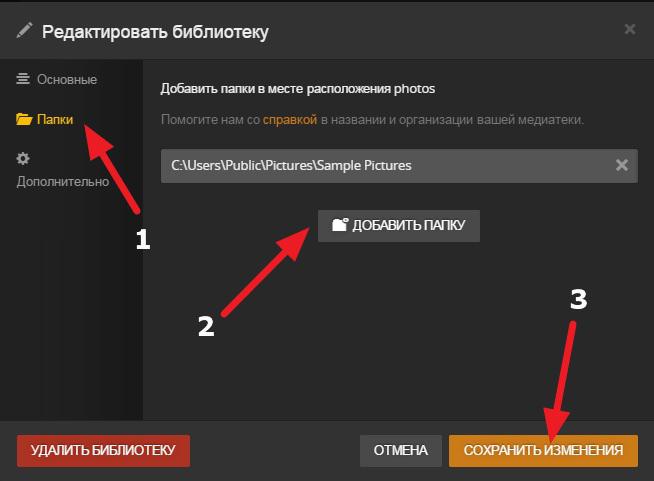
8
После того как папка с контеном была добавлена, можно просто добавлять новый контент в уже добавленную папку, и он автоматически будет добавляется в библиотеку Plex после нажатия кнопки
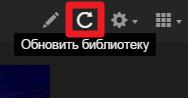
9
Аккаунт Plex
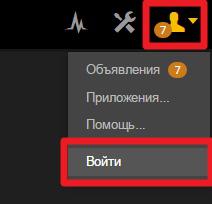
1
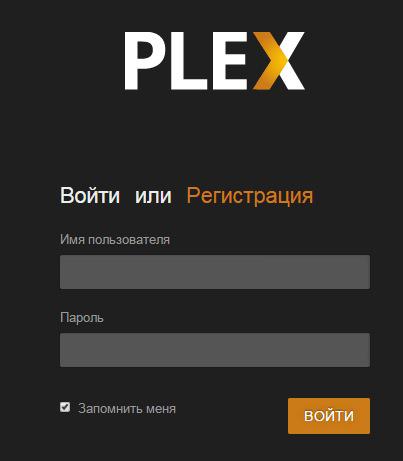
2
Для доступа к Вашей Plex медиатеке Вам необходимо ввести свои данные на всех устройствах, в клиентах Plex. Так же доступ может быть возможен через web портал Plex. Для этого на устройстве введите ссылку к порталу управления Plex.
Plex Media Server – программа для создания медиа-сервера и получения удаленного доступа к аудио и видео файлам с поддержкой транскодинга на различных устройствах, будь-то Смарт ТВ, мобильный гаджет или ПК

Основное достоинство медиасервера Plex — мультиплатформенность, ведь он поддерживает работу на смартфонах, планшетах и ПК под управлением OS X, Windows, Linux, смарт-телевизоров и NAS.

Чтобы превратить Ваш ПК в домашний медиасервер достаточно установить программу сервера Plex Media. После установки Plex автоматически запустится ваш веб-браузер. Зарегистрируйтесь, а затем произведите пошаговый процесс настройки с помощью веб-интерфейса. Дайте понятное имя вашему Plex серверу и укажите Вашу коллекцию с фильмами, музыкой и фотографиями, чтобы Plex Media Server мог просканировать Ваши папки с медиаконтентом для упорядочивания и загрузки дополнительных сведений из Интернета.
Медиасервер Plex и приложения
Сервер Plex Media предлагает возможность доступа к медиаколлекции через DLNA. Таким образом любые DLNA-клиенты (телевизоры, ТВ-приставки, мобильные устройства, видео- и аудио-системы) смогут получать доступ к Вашим медиафайлам. Но для просмотра дополнительной информации о файлах понадобятся специальные приложения, которые также позволяют продолжить воспроизведение фильма с момента последнего просмотра (например, на мобильном устройстве). Подобные вспомогательные приложения для сервера Plex доступны для Xbox, PlayStation, Apple TV, Amazon Fire TV, Android TV, телевизоров Samsung и т. д., но если у вас нет подписки Plex, то необходимо его приобрести.
Для телевизора Samsung приложение Plex предоставляется бесплатно и платной подписки (Plex Pass) приобретать не требуется. Единственный минус, для смарт-телевизоров необходим пульт с гироскопом (или беспроводная мышь) для управления плеером Plex, так как обычный кнопочный работать в его интерфейсе не будет. В приложении Plex для СмартТВ отлично работает перемотка, удобный поиск и во вкладке Movies отображаются недавно закачанные на сервер или ПК фильмы.

Скриншот интерфейса Plex на телевизоре Смарт ТВ
Вместо веб-браузера Вы можете использовать удобные приложения Plex для смартфонов, планшетов и других устройств. К сожалению, их полная функциональность платная, но Вы платите за ощутимый комфорт. Стоит учесть, что при необходимости медиасервер Plex конвертирует файлы в соответствующий формат, но только при использовании специального приложения, так как, например, локальный доступ по DLNA лишает Вас транскодинга.
Чтобы получить доступ ко всем приложениям и полному функционалу Вы приобретаете подписку Plex (месяц — $5, год — $40, без ограничений — $150). Например, с такой подпиской приложение для мобильного устройства (смартфон или планшет на iOS или Android) автоматически загружает хранящуюся на них коллекцию фотографий на ваш сервер Plex для обеспечения к ним доступа со всех пользовательских устройств, а также Вы сможете получить доступ ко всему упорядоченному музыкальному архиву.

Скриншот интерфейса приложения Plex на ОС Android
Немаловажно, что программа Plex идентифицирует трэки без мета-данных по аудио-сигналу. Подписчики Plex могут синхронизировать свой домашний сервер с облачными хранилищами (Amazon Cloud Drive, Dropbox или Google Drive). В результате, даже удаленно Вы сможете получить получить доступ к своей медиатеке в любом месте, где есть Интернет.
Plex Media Server: организация доступа к медиаколлекции из Интернета на NAS
Установив на NAS приложение Plex Media Server и добавив в него медиаколлекцию, вы можете расшарить ее любому пользователю в сети Интернет, выбирая какие коллекции будет видеть каждый конкретный пользователь с выбором прав чтение/запись. С Plex Media Server вы также можете предоставить доступ родственнику к любимым сериалам, однажды настроив его смарт-телевизор.
![]()
2. Настройка серверной части Plex Media Server для организации доступа из Интернета

Внимание! Открытие порта требуется только для удаленного администрирования Plex Media Server. Для расшаривания контента пользователям открывать порт нет необходимости!
После открытия порта и прохождения процедуры регистрации, авторизуйтесь, кликнув по иконке человека в правом верхнем углу и выберите Войти, чтобы ввести ваш логин и пароль. После авторизации Вы сможете расшарить ресурсы вашего медиасервера друзьям и родственникам в Интернете.
В веб-интерфейсе вашего сервера зайдите в меню Настройки > Пользователи, чтобы увидеть список пользователей с доступом к Вашему NAS. В этой вкладке Вы получите информацию о количестве доступных папок и дату последнего визита. Здесь же вы можете нажать на кнопку Пригласить друга.
3. Настройка клиента, получившего приглашение
Ваш друг получит письмо следующего вида:
Необходимо кликнуть на I accept the invitation. Если у получателя этого письма нет аккаунта в сервисе Plex, то он попадет на страницу для его создания, в обратном случае он попадет на сайт, где в личном кабинете увидит следующее:

После авторизации приглашенного пользователя с помощью любого Plex-клиента (браузер, Plex Home Theater, Smart TV, приложение мобильного устройства), он увидит следующее (пример из браузера):
4. Раздача прав на папки для NAS и Plex Media Server
Внимание! Медиасервер Plex использует для доступа к папкам на сетевом хранилище учетную запись администратора NAS. Права назначаемые на сервере Plex никаким образом не пересекаются с правами назначенными на папки при помощи настроек NAS!
Например: у нас есть папка My Films. В интерфейсе NAS мы закроем доступ к ней от всех пользователей (Deny), и разрешим ее открывать только админу (RW). На сервере Plex мы приглашаем друга и даем ему права на фильмы, размещенные в это папке. Пользователь будет иметь доступ к фильмам, т.к. подключился к NAS, фактически, с правами администратора, но медиасервер Plex ограничил их до ReadOnly. Более широкие возможности для настройки прав доступа доступны при платной подписке Plex Pass.
Plex для Apple TV: расшариваем медиатеку на iOS устройства
Если Вы обладатель Apple TV и Вы устали покупать фильмы или сериалы для просмотра на своей медиаприставке, то этот материал для Вас. Вы можете воспользоваться отличным приложением Plex для Mac и iOS.

В данном случае Plex устанавливается на два устройства: например, ПК с OS X и устройство на базе iOS. Серверная часть будет установлена на Mac, а клиентская — на смартфон или планшет. Затем останется добавить контент (фильмы, сериалы, музыка и фото) для дальнейшего сканирования папок приложением Plex с последующей загрузкой постеров и описания. Настроить это можно в удобном веб-интерфейсе под учетной записью (о регистрации я писал выше).
После регистрации откройте приложение на iOS авторизуйтесь и можете выбирать видео, фото или музыку из медиаколлекции. Чтобы посмотреть видео на экране телевизора достаточно включить AirPlay и запустить воспроизведение на приставке.

Воспроизведение файлов происходит быстро, а перемотка работает точно. Вы можете установить приложение на все свои iOS-устройства и воспроизводить контент с любого из них, войдя под своей учетной записью или добавив новую в настройках сервера. Отдельная учетка позволит оценить частоту использования коллекции Вашим ребенком 🙂 Полноценный родительский доступен и другие полезные опции на расширенном аккаунте Plex Pass ($ 5 в месяц и $ 40 в год). Платный аккаунт также подарит возможность удаленного просмотра контента с вашего ПК. Установленные приложения для PlayStation 4 и Xbox One на консолях нового поколения тоже научатся воспроизводить контент с вашего компьютера имея подписку (загрузить Plex можно официально из магазинов приложений консолей).

Plex, безусловно, может предложить самый лучший опыт потоковой передачи мультимедиа, и его очень легко запустить и запустить. Однако могут быть случаи, когда вы сталкиваетесь с проблемами, а иногда Plex продолжает останавливаться. В вашем решении Plex может быть много устройств, и ваши проблемы могут быть вызваны несколькими причинами. В этом посте мы рассмотрим ряд факторов, которые могут повлиять на производительность Plex и подходящие разрешения. Если Plex продолжает буферизоваться, выполните следующие простые шаги для диагностики и устранения проблем.
Решение проблем с буферизацией Plex
Я изложил несколько простых шагов, чтобы помочь вам, если Plex продолжает буферизоваться. Мы начинаем с самого низа, чтобы убедиться, что ваше решение в целом находится на пустом месте. Затем мы рассмотрим, как извлечь файл журнала Plex Media Server для диагностики распространенных проблем. Наконец, рассмотрим транскодер Plex и некоторые настройки, которые мы можем настроить для повышения производительности. Благодарим команду Plex за подробную документацию поддержки. [ Читайте: Plex Live TV и DVR Поддержка Apple TV и Android: Больше DVR, Live TV ]
Основы
Во-первых, вы используете последнюю доступную версию Plex?
Если ваш Plex Media Server устарел, вы можете воспользоваться обновлением. Новые версии поставляются с новыми улучшениями, а обновление до последней версии может улучшить ваши потоковые впечатления. [ Читать: смотреть Plex в VR с Samsung PhoneCast – Samsung beta поддерживает Plex ]
Ваше решение Plex Media Server
Является ли ваша сеть достаточно быстрой для Plex и перегружена ли она?
Plex отправляет постоянный трафик по вашей сети на клиентские устройства. Если он неадекватен, это повлияет на ваши потоки фильмов. Убедитесь, что и ваш сервер Plex, и ваши клиентские устройства имеют бесперебойное соединение через домашнюю сеть. Подумайте о том, сколько устройств подключено к вашей сети по беспроводной сети, и по возможности переключайтесь на Ethernet. Ищите в своей сети голодные приложения и останавливайте их при потоковой передаче. Обычно это приложения, которые передают данные или загружают.
Является ли устройство, на котором вы используете компьютер, подходящим для Plex Media Server?
Plex использует процесс, называемый транскодированием, для преобразования медиафайлов в наилучший возможный формат для принимающего устройства. Транскодирование – это процесс, интенсивно использующий процессор. Убедитесь, что на ПК или телевизоре, который вы используете в качестве Plex Media Server, есть процессор с достаточным количеством ресурсов для выполнения этой задачи. Если вы используете Plex Media Server на сетевом хранилище, проверьте его ЦП. Ящики NAS предназначены для общего доступа к файлам, для которого не требуется много ресурсов процессора, и, хотя он может позволить вам установить Plex, он просто не сможет его отключить. Удалите все ненужные процессы на вашем сервере Plex Media, которые загружают ресурсы вашего процессора. [ Читать: 5 лучших клиентских устройств Plex 2017: коробки Plex TV для потоковой передачи с сервера ]
Вы используете больше одновременных потоков, чем ваша система?
Лучшие клиентские устройства Plex:
Просмотр файла журнала
Если Plex продолжает приостанавливать работу, ваш файл журнала может быть использован для обнаружения вашей проблемы и предлагает множество информации о том, что делает ваш сервер. Чтобы раскрыть пригодный для использования файл журнала, я предлагаю следующие шаги:
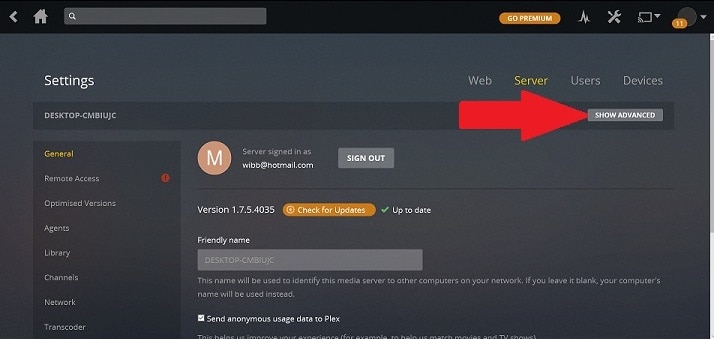
Включить расширенные настройки Plex
Нажмите на кнопку Показать Дополнительно, показанную рядом с красной стрелкой. Далее отметьте следующие поля на той же странице.
- Включить ведение журнала отладки Plex Media Server
- Включить подробное ведение журнала Plex Media Server
Это ясно показано на изображении ниже:
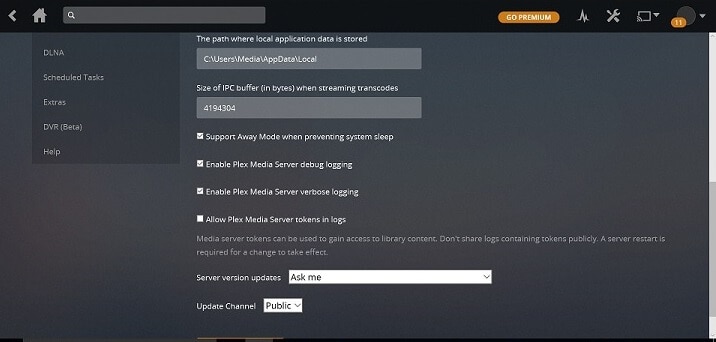
Включить Plex Logging
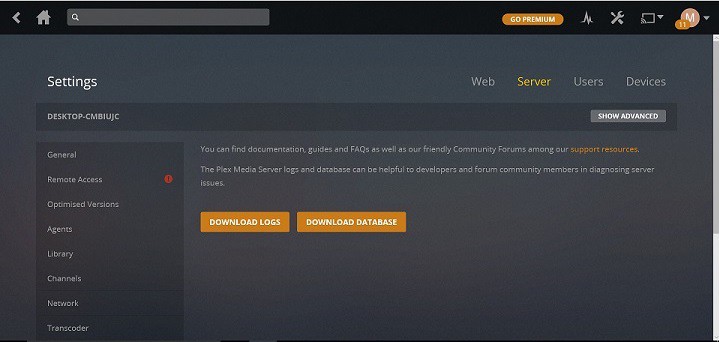
Загрузить файлы журнала Plex
Сохраните файл в подходящем месте и извлеките его содержимое. Zip-файл содержит ряд файлов. Если Plex продолжает буферизацию, то файл Plex Media Server.log является тем, который нужно искать. Откройте этот файл и посмотрите на события, которые происходят во время потоковой передачи мультимедийного файла, и одно событие может указать вам направление вашей проблемы. Мы рассмотрим другие способы использования этого файла в следующем разделе. [ Читать: установить PlexPy в Ubuntu – контролировать использование Plex Media Server ]
Plex Transcoding
- Потоки фильмов 1080p / 10Mbps: 2000 PassMark
- Потоковое видео 720p / 4Mbps: 1500 PassMark
Разделите балл вашего процессора на 2000, если вы используете видео 1080p или 1500 для 720p. Это даст вам приблизительное представление о том, на сколько потоков способен Plex Media Server. 4K video – совершенно другая игра с мячом.
Вы также должны проверить файл журнала Plex, чтобы убедиться, что он эффективно обрабатывает транскодирование. Plex рекомендует открыть файл журнала и выполнить поиск скорости =>. Пример результата показан ниже:
Aug 08, 2017 10:12:51 [0x10dc5c000] VERBOSE - * speed = > 3.1
Обратите внимание на числа в конце каждой строки с точностью до 1 знака после запятой. Если какая-либо из этих цифр окажется ниже 1,0, ваша система не будет эффективно транскодировать. Либо уменьшите количество одновременных потоков, либо закройте другие ненужные приложения, которые могут использовать ваш ЦП. Если это не помогает, рассмотрите возможность использования устройства с лучшим процессором в качестве Plex Media Server. В следующем разделе мы рассмотрим настройки, которые вы можете сделать для улучшения транскодирования Plex. [ Читайте: Plex vs Kodi – Руководство по окончательному сравнению для начинающих ]
Настройки транскодера Plex
Существует ряд других настроек транскодера Plex, которые вы можете настроить, если Plex продолжает делать паузу. Чтобы получить к ним доступ, откройте веб-консоль Plex и перейдите в следующее местоположение:
Настройки> Сервер> Транскодер
Вам будет представлен следующий экран:
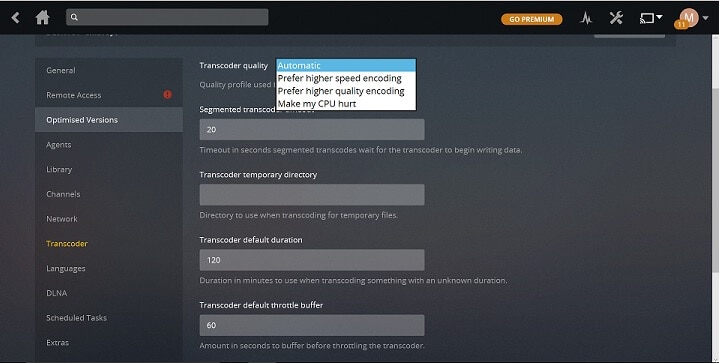
Настройки транскодера Plex
Здесь есть две настройки, чтобы посмотреть, продолжает ли Plex останавливаться:
Дроссельный буфер Plex Transcoder
Дроссельный буфер транскодера Plex устанавливается в секундах. Обычно это время, в течение которого Plex должен буферизовать данные, прежде чем он начнет передавать их на ваши клиентские устройства. Если Plex продолжает буферизировать, попробуйте уменьшить дроссельный буфер транскодера, чтобы Plex мог передавать данные ближе к реальному времени. По умолчанию настройка дроссельного буфера транскодера Plex составляет 60 секунд. Запишите это на случай, если это не даст эффекта, и вам нужно отменить изменение обратно. [ Читать: Руководство: Как установить Plex на Windows Server 2016? ]
Устранение неполадок, связанных с буферизацией Plex – последние мысли о том, когда Plex продолжает останавливаться
Если Plex продолжает делать паузу, это может помешать вашему потоковому воспроизведению мультимедиа. К счастью, есть ряд шагов, которые вы можете предпринять, чтобы этого не произошло. Начните с нижней части, чтобы убедиться, что ваше решение подходит для Plex Media Server. Если с вашим оборудованием все в порядке, оцените файл журнала Plex и посмотрите некоторые настройки транскодера, такие как буфер дросселя транскодера Plex. С помощью этих простых шагов вы сможете понять, почему Plex продолжает буферизовать, и найти подходящее решение для вашей проблемы. Надеюсь это поможет!
Читайте также:


